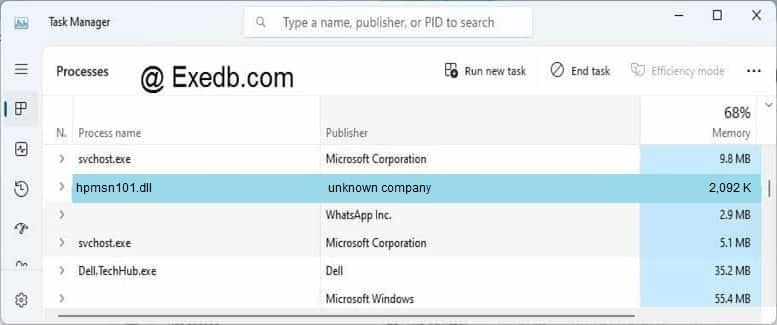Hi @Grefighter
Welcome to the HP Support Community. I’d be happy to assist you with the «hpmsn101.dll stop working» error.
Download and install HP Print and Scan Doctor, it is a Windows tool to fix printer issues.
If the issue still persists, try re-installing the printer driver —
1. In the search box, type and open «Uninstall a Program».
2. Look for HP Printer software.
3. Right-click to uninstall.
4. In the search box, type and open “Devices and printers”.
5. In the Devices and Printers, look for your HP printer. If you see it listed right-click on it and choose “Delete” or “Remove Device”.
6. Open the run command with the «Windows key + R» key combo.
7. Type printui.exe /s and click Ok. (Note: there is a space in between “printui.exe” and “/s”).
8. Click on the «Drivers» tab.
9. Look for HP Printer driver. If you see it Click on it and click “Remove” at the bottom.
10. Select Ok.
11. Select Apply and Ok on the Print Server Properties windows.
12. Close Devices and Printers Once the software and drivers are removed.
13. Restart the computer.
14. Download and install the software and drivers from here for Windows 7 (64-bit).
15. Click on the downloaded file and follow the on-screen instructions.
Hope this helps! Keep me posted.
Please click “Accept as Solution” if you feel my post solved your issue, it will help others find the solution.
Click the “Kudos, Thumbs Up» on the bottom right to say “Thanks” for helping!
Have a great day!
Asmita
I am an HP Employee
|
0 / 0 / 0 Регистрация: 21.08.2014 Сообщений: 30 |
|
|
1 |
|
|
04.12.2014, 15:27. Показов 19682. Ответов 6
При печати выдается ошибка hpmsn101.dll, но печать продолжается… как избавится от нее?
0 |
|
Модератор 7363 / 3885 / 491 Регистрация: 13.03.2013 Сообщений: 14,312 Записей в блоге: 11 |
|
|
09.12.2014, 08:52 |
3 |
|
0 |
|
Заблокирован |
|
|
09.12.2014, 10:08 |
4 |
|
Для начала запускаем … и что дальше?
0 |
|
Модератор 7363 / 3885 / 491 Регистрация: 13.03.2013 Сообщений: 14,312 Записей в блоге: 11 |
|
|
09.12.2014, 10:52 |
5 |
|
и что дальше? Дальше будем смотреть по факту, мне в свое время помогло.
0 |
|
Заблокирован |
|
|
09.12.2014, 11:21 |
6 |
|
Дальше будем смотреть по факту Факт в данном случае ничего не покажет. Прежде чем советовать, необходимо самостоятельно понимать суть, а не ссылаться на некий разовый опыт.
0 |
|
Модератор 7363 / 3885 / 491 Регистрация: 13.03.2013 Сообщений: 14,312 Записей в блоге: 11 |
|
|
09.12.2014, 12:06 |
7 |
|
Факт в данном случае ничего не покажет. Прежде чем советовать, необходимо самостоятельно понимать суть, а не ссылаться на некий разовый опыт. Тем не менее опыт удался и это решило проблему.
0 |
Содержание
- 3 простых шага по исправлению ошибок HPMSN101.DLL
- 1- Очистите мусорные файлы, чтобы исправить hpmsn101.dll, которое перестало работать из-за ошибки.
- 2- Очистите реестр, чтобы исправить hpmsn101.dll, которое перестало работать из-за ошибки.
- 3- Настройка Windows для исправления критических ошибок hpmsn101.dll:
- Как вы поступите с файлом hpmsn101.dll?
- Некоторые сообщения об ошибках, которые вы можете получить в связи с hpmsn101.dll файлом
- HPMSN101.DLL
- процессов:
- hpmsn101.dll not working
- hpmsn101.dll has stopped working error when printing with LaserJet 1536 dnf
- hpmsn101.dll stop working for HP LaserJet 1536dnf
- При печати выдается ошибка hpmsn101.dll — Принтеры, МФУ — Ответ 6940440
3 простых шага по исправлению ошибок HPMSN101.DLL
Файл hpmsn101.dll из unknown company является частью hpmsn101 dll. hpmsn101.dll, расположенный в c:windowssystem32spooldriversw32x863 hpmsn101 .dll с размером файла 2141696 байт, версия файла 5.1.0.8561, подпись 4fdc29afd82f45e2c980b4184bff3523.
В вашей системе запущено много процессов, которые потребляют ресурсы процессора и памяти. Некоторые из этих процессов, кажется, являются вредоносными файлами, атакующими ваш компьютер.
Чтобы исправить критические ошибки hpmsn101.dll,скачайте программу Asmwsoft PC Optimizer и установите ее на своем компьютере
1- Очистите мусорные файлы, чтобы исправить hpmsn101.dll, которое перестало работать из-за ошибки.
- Запустите приложение Asmwsoft Pc Optimizer.
- Потом из главного окна выберите пункт «Clean Junk Files».
- Когда появится новое окно, нажмите на кнопку «start» и дождитесь окончания поиска.
- потом нажмите на кнопку «Select All».
- нажмите на кнопку «start cleaning».
2- Очистите реестр, чтобы исправить hpmsn101.dll, которое перестало работать из-за ошибки.
3- Настройка Windows для исправления критических ошибок hpmsn101.dll:
- Нажмите правой кнопкой мыши на «Мой компьютер» на рабочем столе и выберите пункт «Свойства».
- В меню слева выберите » Advanced system settings».
- В разделе «Быстродействие» нажмите на кнопку «Параметры».
- Нажмите на вкладку «data Execution prevention».
- Выберите опцию » Turn on DEP for all programs and services . » .
- Нажмите на кнопку «add» и выберите файл hpmsn101.dll, а затем нажмите на кнопку «open».
- Нажмите на кнопку «ok» и перезагрузите свой компьютер.
Всего голосов ( 181 ), 115 говорят, что не будут удалять, а 66 говорят, что удалят его с компьютера.
Как вы поступите с файлом hpmsn101.dll?
Некоторые сообщения об ошибках, которые вы можете получить в связи с hpmsn101.dll файлом
(hpmsn101.dll) столкнулся с проблемой и должен быть закрыт. Просим прощения за неудобство.
(hpmsn101.dll) перестал работать.
hpmsn101.dll. Эта программа не отвечает.
(hpmsn101.dll) — Ошибка приложения: the instruction at 0xXXXXXX referenced memory error, the memory could not be read. Нажмитие OK, чтобы завершить программу.
(hpmsn101.dll) не является ошибкой действительного windows-приложения.
(hpmsn101.dll) отсутствует или не обнаружен.
HPMSN101.DLL
Проверьте процессы, запущенные на вашем ПК, используя базу данных онлайн-безопасности. Можно использовать любой тип сканирования для проверки вашего ПК на вирусы, трояны, шпионские и другие вредоносные программы.
процессов:
Cookies help us deliver our services. By using our services, you agree to our use of cookies.
Источник
hpmsn101.dll not working
12-03-2014 01:21 PM
- Mark as New
- Bookmark
- Subscribe
- Permalink
- Email to a Friend
- Flag Post
My problem began when my printer would only print one-half of a page. Checked all setting (I think) and tried printing from several different software packages all with the same result.
Deleted printer and reinstalled software. Still prints half page. And now when I try to see «printer preferences» I get this error message: «hpmsn101.dll not working»
I am not a rookie to computer and printers. Help!
12-04-2014 02:13 PM
- Mark as New
- Bookmark
- Subscribe
- Permalink
- Email to a Friend
- Flag Post
Thank you for taking the time to post on the HP Forums today! Hope you enjoy the experience.
I understand you are getting an error «hpmsn101.dll not working» when you try to access printer preferences.
I need a bit more information before I continue with troubleshooting;
1. What Operating System are you using? Press the link to find out, in case you don’t know already. http://whatsmyos.com/
2. What printer are you using?
3. How is the printer connected to the computer?
Get back to me when you can! Have a nice day.
02-24-2015 02:25 AM — edited 02-24-2015 02:27 AM
- Mark as New
- Bookmark
- Subscribe
- Permalink
- Email to a Friend
- Flag Post
For the solution, please ensure that the Full features driver is install on your system . Then Go to device and printers then right click on the printer icon and select printer properties. Select device setting button and disable to printer status notification.
Say thanks by clicking the Kudos thumb up in the post.
If my post resolve your problem please mark it as an Accepted Solution
Источник
hpmsn101.dll has stopped working error when printing with LaserJet 1536 dnf
04-17-2012 01:09 PM
- Mark as New
- Bookmark
- Subscribe
- Permalink
- Email to a Friend
- Flag Post
Hi. I suddenly started getting this error message when printing from my hp LaserJet 1536 dnf. It happened once before and I had to do a reinstall of the drivers. To my knowledge, this .dll has to do with the HP msn toolbar, a preloaded feature I don’t use.
My system info is a s follows:
HP Probook 4730s
Intel Core i&-2630QM CPU @ 2.00 GHz
Windows & Professional x64
Printer: HP LaserJet 1536 dnf, connected via USB
Any help will be greatly apppreciated!
04-19-2012 04:09 PM
- Mark as New
- Bookmark
- Subscribe
- Permalink
- Email to a Friend
- Flag Post
Thanks for the post. With this one, I might suggest installing the driver software again, (Ugh, I know) only this time, in the installer, there is an option to remove the checkmark to have the MSN toolbar installed. Many will jump through the installation so quickly that they don’t even realize it’s there. Once removed and installed, you should not encounter this error again. Good Luck!
I work for HP but my posts and replies are my own. Thank you!
*Say thanks by clicking the *Kudos!* which is on the left*
*Make it easier for other people to find solutions, by marking my answer with (Accept as Solution) if it solves your issue.*
Источник
hpmsn101.dll stop working for HP LaserJet 1536dnf
01-08-2020 03:32 PM
- Mark as New
- Permalink
- Email to a Friend
I post this after I did the search here. It seems to be a common issue. I recently on 12/24/2019 uninstalled and reinstalled the printer driver. But it is still not working. When tried to open printer property, «hpmsn101.dll stop working» window popped up again. Please help. Thanks.
01-11-2020 03:47 AM
- Mark as New
- Permalink
- Email to a Friend
Welcome to the HP Support Community. I’d be happy to assist you with the «hpmsn101.dll stop working» error.
Download and install HP Print and Scan Doctor, it is a Windows tool to fix printer issues.
If the issue still persists, try re-installing the printer driver —
1. In the search box, type and open «Uninstall a Program».
2. Look for HP Printer software.
3. Right-click to uninstall.
4. In the search box, type and open “Devices and printers”.
5. In the Devices and Printers, look for your HP printer. If you see it listed right-click on it and choose “Delete” or “Remove Device”.
6. Open the run command with the «Windows key + R» key combo.
7. Type printui.exe /s and click Ok. (Note: there is a space in between “printui.exe” and “/s”).
8. Click on the «Drivers» tab.
9. Look for HP Printer driver. If you see it Click on it and click “Remove” at the bottom.
11. Select Apply and Ok on the Print Server Properties windows.
12. Close Devices and Printers Once the software and drivers are removed.
13. Restart the computer.
14. Download and install the software and drivers from here for Windows 7 (64-bit).
15. Click on the downloaded file and follow the on-screen instructions.
Hope this helps! Keep me posted.
Please click “ Accept as Solution ” if you feel my post solved your issue, it will help others find the solution.
Click the “ Kudos, Thumbs Up » on the bottom right to say “Thanks” for helping!
Источник
При печати выдается ошибка hpmsn101.dll — Принтеры, МФУ — Ответ 6940440
При печати выдается ошибка hpmsn101.dll, но печать продолжается. как избавится от нее?
Помощь в написании контрольных, курсовых и дипломных работ здесь.
Ошибка при печати 0x00002ef3
0x00002ef3 не могу понять в чем дело, принтер раньше работал нормально между 4 компами. Но сегодня.
HP P2055d — Ошибка при печати с RDP
при печати документа с RDP принтер hp P2055d напечатает ошибку PCL XL error Subsystem: GSMGR.
Hp 3015 при каждой печати выходит ошибка 10.10.00
Здравствуйте! Суть проблемы такова на принтере hp 3015 при каждой печати выходит ошибка 10.10.00 .
Ошибка при печати PCL6 errror -sb_count != -128
Добрый день. Прошу помощи. Имеется принтер Xerox DocuPrint P1210. Была ОС — Windows 7. И он.
Kyocera FS-1370DN не сохранятся профиль печати при печати из под общего доступа
Добрый день уважаемые форумчане . в недавнем времени приобрели такой аппарат — Kyocera.
Ошибка при печати С2, принтер Xerox 5020 или какая то чертовщина
Здравствуйте. Проблема такая, принтер xerox 5020 при распечатке формата А3, только с одного.
Ошибка при печати принтера HP LaserJet 400 MFP M425 PCL 6
Добрый день! Подскажите пожалуйста. принтер HP LaserJet 400 MFP M425 PCL 6 При отправке файла.
Диспетчер печати Windows 7 (Ошибка печати)
Доброго времени всем. Ищу помощи. Проблема заключается в том, пк отказывается печатать на любой.
Источник
- Значение по умолчанию: 1; требуются привилегии администратора для установки или обновления драйверов печати при использовании Point and Print.
- Значение 0 позволяет пользователям без привилегий администратора устанавливать и обновлять драйверы при использовании Point and Print.
Пользователям Windows в средах Point and Print доступно четыре способа для установки и обновления драйверов принтера:
- Введите имя пользователя и пароль администратора при запросе учетных данных при попытке установить драйвер принтера.
- Включите необходимые драйверы принтера в образ системы.
- Используйте Microsoft System Center, Microsoft EndPoint Configuration Manager или аналогичный инструмент для удаленной установки драйверов принтера.
- Временно установите значение 0 для ключа реестра RestrictDriverInstallationToadMinistrators, чтобы установить драйверы принтера.
Microsoft выпустила несколько обновлений для процедуры печати в Windows. Некоторые из них исправляют уязвимость PrintNightmare, другие устраняют проблемы, не связанные с безопасностью, в частности сбои BSOD.
Большинство устройств домашних пользователей данная проблема не затрагивает, но они могут столкнутся с еще одной проблемой, которая остается неисправленной после сентябрьского «Вторника Патчей».
Обладатели печатной продукции от компании HP иногда сталкиваются с тем, что на экране появляется уведомление «Ошибка печати». Причин возникновения этой неполадки может быть несколько и каждая из них решается по-разному. Сегодня мы подготовили для вас разбор основных способов исправления рассматриваемой проблемы.
Исправляем ошибку печати на принтере HP
Каждый приведенный ниже метод имеет разную эффективность и будет наиболее подходящим в определенной ситуации. Мы по порядку рассмотрим все варианты, начиная от самого простого и действенного, а вы, следуя инструкциям, решите поставленную задачу. Однако сначала мы рекомендуем обратить внимание на эти советы:
- Перезапустите компьютер и переподключите устройство печати. Желательно, чтобы перед следующим подключением принтер находится в выключенном состоянии не менее одной минуты.
- Проверьте картридж. Иногда ошибка появляется в тех случаях, когда в чернильнице закончилась краска. О том, как заменить картридж вы можете прочитать в статье по ссылке ниже.
Если приведенные советы ничем не помогли, переходите к осуществлению следующих методов решения «Ошибка печати» при использовании периферии компании HP.
Способ 1: Проверка принтера
В первую очередь советуем проверить отображение и конфигурацию оборудования в меню «Устройства и принтеры». От вас потребуется произвести всего несколько действий:
-
Через меню «Панель управления» и переместитесь в «Устройства и принтеры».
По окончании процесса рекомендуется перезагрузить ПК и переподключить оборудование, чтобы все изменения точно стали активными.
Способ 2: Разблокирование процедуры печати
Иногда происходят скачки напряжения или различные системные сбои, вследствие чего периферия и ПК перестают нормально выполнять определенные функции. По таким причинам и может возникать ошибка печати. В таком случае вам следует проделать следующие манипуляции:
-
Снова перейдите в «Устройства и принтеры», где правым кликом мыши на активном оборудовании выберите пункт «Просмотр очереди печати».
Осталось только выключить продукт компании HP, отключить его от питания, дать так постоять примерно минуту. После этого перезагрузите ПК, соедините оборудование и повторите процесс печати.
Способ 3: Отключение брандмауэра Windows
Иногда защитник Windows блокирует отправленные данных с компьютера на устройство. Связано это может быть с некорректной работой брандмауэра или различными системными сбоями. Мы советуем на время отключить защитник Виндовс и повторить попытку печати. Детальнее о деактивации этого инструмента читайте в другом нашем материале по следующим ссылкам:
Подробнее: Отключение брандмауэра в Windows XP, Windows 7, Windows 8
Способ 4: Переключение учетной записи пользователя
Рассматриваемая проблема порой возникает тогда, когда попытка отправки в печать производится не с той учетной записи пользователя Windows, с которой происходило добавление периферии. Дело в том, что каждый профиль имеет свои привилегии и ограничения, что приводит к появлению подобного рода неполадок. В таком случае нужно попробовать сменить запись юзера, если у вас их конечно добавлено больше, чем одна. Развернуто о том, как это сделать в разных версиях Виндовс читайте в статьях ниже.
Подробнее: Как сменить учетную запись пользователя в Windows 7, Windows 8, Windows 10
Способ 5: Восстановление Windows
Часто случается, что ошибки печати связаны с определенными изменениями в операционной системе. Самостоятельно обнаружить их достаточно сложно, однако состояние ОС можно вернуть, откатив все изменения. Осуществляется данная процедура с помощью встроенного компонента Виндовс, а детальное руководство по этой теме вы найдете в другом материале от нашего автора.
Способ 6: Переустановка драйвера
Мы поставили этот способ последним, поскольку он требует от пользователя выполнения большого количества различных манипуляций, а также является достаточно сложным для новичков. Если никакие приведенные выше инструкции вам не помогли, значит остается только переустановить драйвер устройства. Для начала следует избавиться от старого. О том, как это сделать, читайте далее:
По завершении процедуры удаления задействуйте один из методов инсталляции программного обеспечения для периферии. Всего существует пять доступных способов. Развернуто с каждыми из них знакомьтесь в другой нашей статье.
Как видите, методов исправления ошибки печати принтера HP существует достаточно большое количество, и каждый из них будет полезен в разных ситуациях. Надеемся, приведенные выше инструкции помогли вам без труда решить возникшую проблему, а продукт компании снова функционирует корректно.
Мы рады, что смогли помочь Вам в решении проблемы.
Отблагодарите автора, поделитесь статьей в социальных сетях.
Опишите, что у вас не получилось. Наши специалисты постараются ответить максимально быстро.
14 сентября 2021 года Microsoft выпустили ряд обновлений для Windows 10. После установки этих обновлений, пользователи могут столкнуться с проблемой печати документов на принтеры, находящиеся в общем доступе и подключенные через сеть: принтер находится в режиме автономной работы; документы, отправленные на печать, остаются в очереди и не печатаются. При попытке переподключения принтера, появляется ошибка: «Windows не удаётся подключиться к принтеру» с кодом ошибки 0x0000011b, 0x00000709 или 0x80070035.
Решение через реестр
Данное решение предложил комментатор Valdiz в комментариях к этой статье.
Как показывает практика, это решение помогает примерно в половине случаев. Мы рекомендуем всё-таки сразу удалять обновления ОС.
Запустите редактор реестра (regedit). Перейдите в ветку HKEY_LOCAL_MACHINESystemCurrentControlSetControlPrint . Создайте параметр типа DWORD32 с именем RpcAuthnLevelPrivacyEnabled и установите ему значение 0 .
Или скачайте файл fix-0x0000011b.zip (1 КБ), разархивируйте, запустите файл fix-0x0000011b.reg и разрешите ему внести изменения в реестр.
Данная ошибка появляется после установки нескольких обновлений Windows:
- KB5005565
- KB5005568
- KB5006670
- KB5006714 (по информации пользователя OLeg из комментариев)
- KB5007186
- KB5007247 (по информации пользователя Oleg из комментариев)
Обновления необходимо удалить на обоих компьютерах: и на том, с которого происходит попытка подключения к принтеру, и на том, к которому принтер подключен физически.
Для удаления этих обновлений перейдите в Панель управления – Программы и компоненты – Просмотр установленных обновлений.
В открывшемся окне найдите обновление с индексами из перечисленных выше, выделите их и нажмите «Удалить» в панели сверху. Согласитесь на удаление обновления и дождитесь завершения удаления.
Удалить обновления можно и через командную строку или PowerShell (от имени администратора): wusa /uninstall /kb:5005565 , wusa /uninstall /kb:5005568 , wusa /uninstall /kb:5006670 , wusa /uninstall /kb:5006714 , wusa /uninstall /kb:5007186 , wusa /uninstall /kb:5007247
Так же обратите внимание: могут установиться не все обновления, а, например, только одно. В таком случае, при попытке удаления неустановленного обновления, появится ошибка:
Просто проигнорируйте её.
После удаления обновлений, перезагрузите компьютер и попробуйте подключиться к принтеру вновь.
В случае неудачи, переименуйте принтер. После этого проблема должна исчезнуть.
Отключение (скрытие) обновления
Для того, чтобы данные обновления больше не устанавливались на компьютер, скачайте утилиту скрытия обновлений Windows:
wushowhide.diagcab (48КБ) / ZIP-архив: wushowhide.zip (44КБ)
В случае скачивания архива, распакуйте из него файл wushowhide.diagcab в любую папку и запустите его.
В первом окне нажмите кнопку «Далее», после чего дождитесь сбора сведений:
Выберите пункт «Hide updates» (Скрыть обновления):
Найдите обновление «Накопительное обновления для Windows 10 Version 21H1 для систем на базе процессоров x64, 2021 09 (KB5005565)» и иные обновления, указанные в начале страницы. Установите на них галочку и нажмите «Далее»:
Дождитесь завершения скрытия обновления. Убедитесь, что установлен статус «Исправлено». Нажмите «Закрыть» и перезагрузите ПК.
Если обновление в списке не отображается – значит либо обновление уже установлено в системе (и его необходимо предварительно удалить), либо не выполнена перезагрузка после удаления обновления.
Временное отключение обновлений Windows
Также вы можете временно приостановить обновления ОС, пока Microsoft не решат проблему данного обновления. Сделать это можно через приложение «Параметры»:
Параметры – Обновление и безопасность – Центр обновления Windows – Дополнительные параметры – Раздел «Приостановка обновлений».
В данном разделе Вы можете приостановить скачивание обновлений до определённой даты (максимум на 35 дней).
Также можно ограничить скачивание некоторых обновлений путём перевода подключения в тип «Лимитное подключение». Сделать это можно также через приложение «Параметры»:
Параметры – Сеть и Интернет – Ethernet – нажмите по текущему подключению левой кнопкой мыши (обычно оно называется «Сеть»). В разделе «Лимитное подключение» переведите ползунок «Задать как лимитное подключение».
При включении данной функции, часть необязательных обновлений скачиваться не будет.
3 простых шага по исправлению ошибок HPMSN101.DLL
Файл hpmsn101.dll из unknown company является частью hpmsn101 dll. hpmsn101.dll, расположенный в c:windowssystem32spooldriversw32x863hpmsn101.dll с размером файла 2141696 байт, версия файла 5.1.0.8561, подпись 4fdc29afd82f45e2c980b4184bff3523.
3- Настройка Windows для исправления критических ошибок hpmsn101.dll:
Всего голосов ( 257 ), 168 говорят, что не будут удалять, а 89 говорят, что удалят его с компьютера.
Как вы поступите с файлом hpmsn101.dll?
(hpmsn101.dll) столкнулся с проблемой и должен быть закрыт. Просим прощения за неудобство.
(hpmsn101.dll) перестал работать.
hpmsn101.dll. Эта программа не отвечает.
(hpmsn101.dll) — Ошибка приложения: the instruction at 0xXXXXXX referenced memory error, the memory could not be read. Нажмитие OK, чтобы завершить программу.
(hpmsn101.dll) не является ошибкой действительного windows-приложения.
(hpmsn101.dll) отсутствует или не обнаружен.
HPMSN101.DLL
Проверьте процессы, запущенные на вашем ПК, используя базу данных онлайн-безопасности. Можно использовать любой тип сканирования для проверки вашего ПК на вирусы, трояны, шпионские и другие вредоносные программы.
процессов:
DLL – это файлы системных библиотек в Windows. Формально они являются исполняемыми, но запустить их по отдельности не получится. Библиотеки используются другими программами для выполнения стандартных функций сохранения, удаления, печати.
Причины ошибок в работе библиотек DLL Windows
Так как каждая библиотека отвечает за конкретную функцию, причина ошибки зависит от того, какой файл DLL не отвечает. Наиболее частая неполадка происходит с Windows.dll – это главная системная библиотека, отвечающая за запуск всех приложений и самой операционной системы.
Существуют следующие типы ошибок DLL:
Другие причины появления проблем с файлами DLL:
- Случайное удаление файла. Часто при попытке очистить жесткий диск Windows от ненужных файлов пользователи по незнанию удаляют файлы библиотек. Также, деинсталлировать файл может другая программа (вредоносное ПО или утилита для автоматической очистки диска);
- Отказ оборудования. Если для установки или запуска игры вы используете оптический диск и дисковод, при некачественном материале одного из компонентов может появиться фатальная ошибка, которая повреждает файл запуска с расширением DLL;
- В системе не установлены последние обновления. Разработчики из Майкрософт всегда рекомендуют устанавливать новейшие апдейты ОС. Это позволяет избавиться от проблем не только с библиотеками, но и с ошибками, которые они провоцируют. Также, обновления защищают систему. Она становиться менее подвержена действию вирусов;
- Проблемы с драйверами. Когда для конкретной программы или внешнего устройства, которое она использует, не установлены последние версии драйверов, пользователь сталкивается со всевозможными ошибками ОС. Одной из таких проблем может стать ошибка msvcp120 – система не может открыть приложение из-за фатальной ошибки совместимости;
- Несовместимость технических требований игры и характеристик компьютера. В таком случае, нужно выбрать другую более старую версию приложения и переустановить его или же обновить используемую сборку ОС.
Способ 1 – Ошибочное удаление файла DLL
Системное окно с ошибкой выглядит следующим образом:
В случае, если на диске «С» вы не нашли нужный файл, на сайте Майкрософт нужно скачать апдейт для программного пакета Visual C++ 2013. Эта утилита настраивает взаимодействие всех системных файлов и исправляет существующие ошибки.
Hpmsn101 dll ошибка
либо удаление процесса rundll32.exe
Последний раз редактировалось UncleMisha, 27-12-2018 в 17:23 .
Как удалить ошибку Urlmon.dll.
Цель Urlmon.dll
Urlmon.dll это важный файл, который требуется в случае, когда выполняются OLE (Object Linking and Embedding) операции.
Безопасно ли удалять urlmon.dll?
Нет, не удаляйте файл urlmon.dll.Если вы удалите этот файл, приложения, такие как Internet Explorer, которые требуют OLE не будут функционировать должным образом.
Причины завершения работы Windows XP
Вопрос
Рекомендуемое решение
Вы можете решить эту проблему путем удаления обновления безопасности KB942615. Чтобы сделать это, выполните следующие шаги:
Примечание: Если вам сложно обеспечить полное удаление с помощью Добавление или Удаление Программ,для выполнения удаления вы можете использовать более эффективные программы сторонних производителей, такую как Perfect Uninstaller .
Причины Internet Explorer 8 для завершения работы в Windows Vista
Вопрос
Рекомендуемое решение
Вышеуказанные проблемы могут быть решены, если вы снимите ограничение списка веб-сайтов. Чтобы сделать это, выполните следующие шаги:
- Откройте Internet Explorer, перейдите в меню Инструменты и нажмите кнопку Internet Options.
- На вкладке Безопасность , нажмите кнопку Ограниченные Узлы , выделите их, затем щелкните кнопку Сайты .
- Выберите все веб-сайты, присутствующие в списке и нажимайте кнопку Удалить каждый раз, чтобы удалить сайты из списка.
- После того как вы удалили все сайты, нажмите кнопку Закрыть .
- Далее, нажмите кнопку Применить и нажмите кнопку OK.
Urlmon.dll ошибка в Windows XP при запуске Windows
Когда вы включаете ваш компьютер с Windows XP, вы можете получить ошибки, перечисленные ниже:
«STOP: c0000221
Изображение urlmon.dll возможно, повреждено. Заголовок контрольной суммы не совпадает с вычисляемой контрольной суммой»
Рекомендуемое решение
Эта ошибка может произойти, если копия urlmon.dll в вашей системе, либо повреждена или отсутствует. Для исправления этой ошибки о urlmon.dll , выполните следующие действия:
Примечание: C — представляет собой букву корьня диска, на котором установлена ОС Windows и F указывает на CD/DVD-ROM
Читайте также:
- Как выглядит хэш биткоина
- Как перенести cubase на другой компьютер
- Как открыть файл 4ds
- Qnap файл каталог не существует
- Как добавить блендер файл в блендер